Hai un Mac vecchio e lento? È solo lento ma non vecchio? Ti stai chiedendo se può essere velocizzato? La risposta è sì, si può velocizzare un mac lento. Ci possono essere molti motivi, che vanno da un hardware affaticato alla memoria in esaurimento. Ma niente è irrecuperabile con un po’ di pazienza, anche grazie a funzionalità già predisposte dal sistema operativo, oppure grazie alla assistenza Mac di Karmatech esperto in riparazioni Mac e altri pc e smartphone di qualsiasi altro genere e marca. Per informazioni visita il nostro sito. Abbiamo stilato una raccolta di consigli da seguire per rianimare il vostro Mac e dire addio ai centri di assistenza Mac.
1) Aggiorna il sistema operativo
Il primo passo è quello di aggiornare sempre il sistema operativo all’ultima versione disponibile. Gli aggiornamenti dei sistemi operativi sono fatti per ottimizzare le performance, correggere i bug, aumentare la sicurezza e diminuire il consumo della batteria. Questo aiuterà a velocizzare un Mac lento. Come è naturale, per un aggiornamento software viene richiesto spazio sulla memoria interna e prima di effettuare la procedura è sempre consigliato con un backup completo di tutti i contenuti.
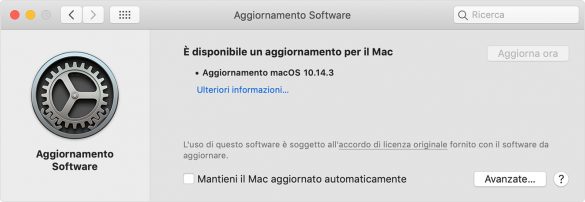
2) Cancella software non necessari
Il secondo passaggio è quello eliminare tutti i software non necessari o che non vengono più utilizzati, che non fanno altro che occupare memoria inutilmente. Dal Finder vai su Applicazioni e controlla la lista manualmente. Individuati i software da eliminare, evidenziare la cartella con un clic e scegliere dal menu opzioni posta nel cestino. Oppure trascinare l’icona nel cestino direttamente. Per alcuni programmi potrebbe essere richiesta la password di sistema. Questo dovrebbe aiutare e tenervi lontani dai centri di assistenza Mac.
3) Aggiorna software e applicazioni
Fatta pulizia vale lo stesso discorso di aggiornare le applicazioni e i software rimasti. Sempre meglio portarsi all’ultima versione disponibile così da garantire una maggiore ottimizzazione e sicurezza. Anche questo dovrebbe aiutare e tenervi lontani dai centri di assistenza Mac. Si può procedere dall’App Store se sono state scaricate da li oppure in caso contrario aprendo l’app, cliccando sul nome in alto a sinistra e su Check for Updates / Controlla aggiornamenti.
4) Controlla i software che utilizzano più memoria
Come ulteriore livello di pulizia dei software conviene sfruttare il Monitoraggio Attività, che si trova nelle Applicazioni > Utility. Da qui, clicca su Vista > Processi. Con un clic su CPU e su “%CPU” si scopriranno i software che necessitano di più memoria.
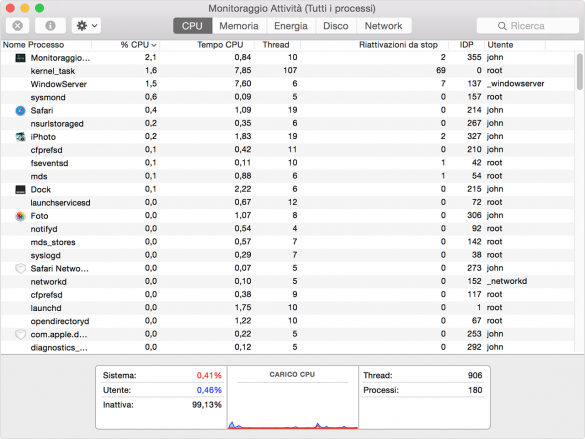
6) Cancella tutto ciò che non serve
Un computer snello e leggero sarà più prestante. Questo è risaputo e viene ribadito anche dai centri di assistenza mac autorizzati. Oltre alle app inutili, si deve fare anche un bel lavoro di pulizia dei file. Si può cliccare sulla Mela e su Informazioni su questo Mac dunque sul tab Archivio per avere una panoramica dei file salvati.
7) Limita i programmi che si aprono all’avvio
I programmi che si aprono all’avvio del computer possono appesantirlo, soprattutto se non è necessario. Per controllare quali possono avere questo privilegio puoi aprire le Preferenze di sistema > Utenti e Gruppi > Elementi Login. Ti si aprirà la lista dei programmi abilitati ad aprirsi all’avvio del computer. Ti basterà evidenziare l’elemento indesiderato e cliccare sul segno “-“ per rimuoverlo.
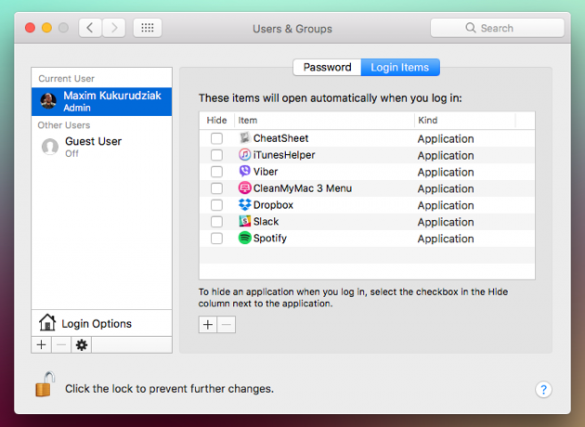
8) Installa una memoria SSD e più ram
Questo tipo di memoria è più veloce dei vecchi HDD perché non ci sono parti meccaniche in movimento, grazie a ciò le prestazioni aumentano, c’è meno surriscaldamento e la vita è più lunga. Sostituire il supporto di memoria non è economico e nemmeno così semplice. Ma da Karmatech, esperti in assistenza e riparazione Mac, questo può avvenire senza alcun problema. E può essere accompagnato dall’aumento di ram, se il modello di Mac lo consente.



